分类
win10系统在在开始按钮右侧新增搜索框,用户只需输入文字就能打开网页或者找到系统设置,不过有用户发现在搜索框无法输入中文,这是怎么回事呢?出现这个问题的原因只要是用户关闭了微软拼音输入法,而第三方输入法暂不支持win10系统的metro,所以我们需要重新启用自带的微软拼音输入法。
推荐:win10正式版系统下载
解决方法如下:
1、打开开始菜单,点击“设置”选项;
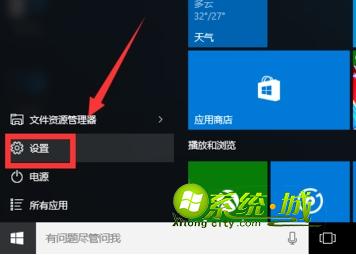
2、在打开的设置页面,选择“时间和语言”;
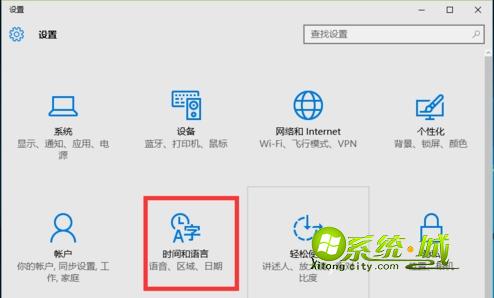
3、选择“区域和语言”,在右侧语言设置,点击“中文(中华人民共和国)”,点击展开的“选项”按钮;
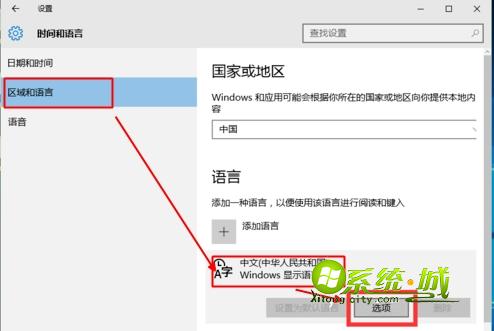
4、在键盘下方点击“添加键盘”;
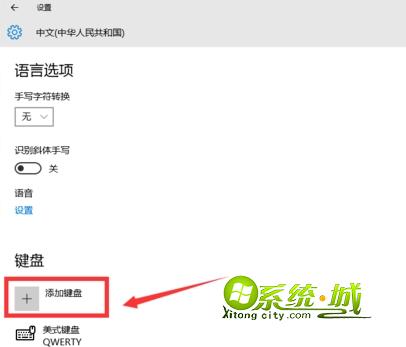
5、选中开启“微软拼音”输入法;
6、返回桌面,再次点击搜索框就能输入中文了。
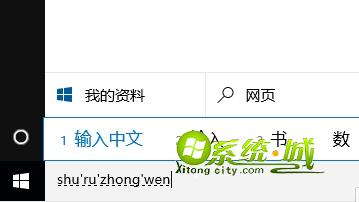
win10系统任务栏新增的搜索框是Metro程序,需要使用自带的微软拼音才能输入中文,有遇到无法输入中文问题的用户可以重新启用微软拼音输入法来解决问题。
热门教程
网友评论